Laufwerksbuchstaben für externe Festplatte ändern
Verbindet man eine externe USB-Festplatte mit dem PC, wird der Festplatte vom Betriebssystem automatisch ein Laufwerksbuchstaben zugeordnet. Der zugewiesene Laufwerksbuchstaben hängt von der Konfiguration des PCs ab. Wie viele Festplatten sind verbaut? Gibt es eventuell mehrere Partitionen? Ist ein CD-ROM/DVD/Blu-Ray Laufwerk (bei älteren Computern) eingebaut?In meinem aktuellen Windows 11 Laptop sind zwei Festplatten eingebaut. Eine schnelle SSD Festplatte (500 GB) für Betriebssystem und Programme (Laufwerksbuchstaben C:) und eine größere Festplatte (1 TB) für die Daten (Laufwerksbuchstaben D:).
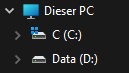
Hinweise:
- Warum beginnen die Laufwerksbuchstaben nicht bei A:? Das hat historische Gründe. Der erste von IBM entwickelte PC besaß noch keine Festplatten, sondern zwei 5 1/4" Diskettenlaufwerke, die über die Laufwerksbuchstaben A: und B: angesprochen werden konnten. Mit der Verfügbarkeit der ersten Festplatte wurde der Laufwerksbuchstabe C: vergeben - und bis heute beibehalten.
- Die Namen für die Festplatten (hier C für Laufwerk C: und Data für Laufwerk D:) wurden nach der Windows Installation von mir vergeben, sind also beliebig änderbar
Verbinde ich jetzt ein USB Laufwerk mit dem Laptop, wird dieser externen Festplatte der Laufwerksbuchstaben E: zugewiesen (die Bezeichnung UH500Gc ist von mir selbst gewählt).
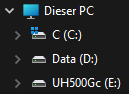
Besteht jetzt der Wunsch, dieser externen Festplatte einen anderen, freien Laufwerksbuchstaben zuzuweisen, dann ist dies mit Windows Bordmitteln einfach möglich.
Mit der rechten Maustaste auf das Windows Icon klicken und Datenträgerverwaltung auswählen:
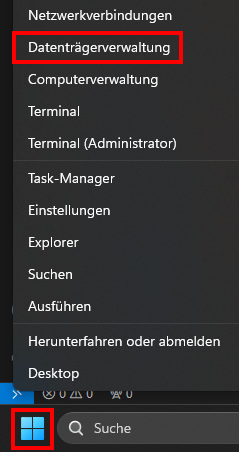
Die Datenträgerverwaltung zeigt die drei Laufwerke (Datenträger) mit weiteren Details (Partitionen, Größe, Dateisystem, ...).
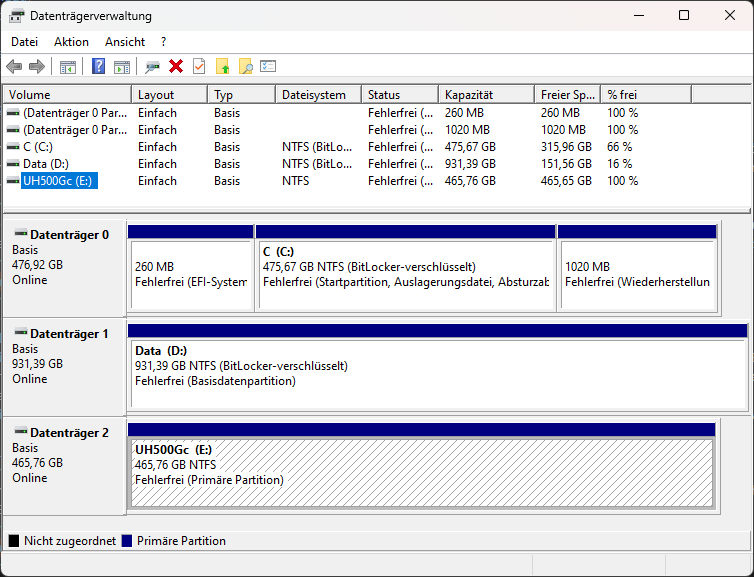
Mit der rechten Maustaste den Datenträger 2 auswählen und Laufwerksbuchstaben und -pfade ändern ... auswählen.
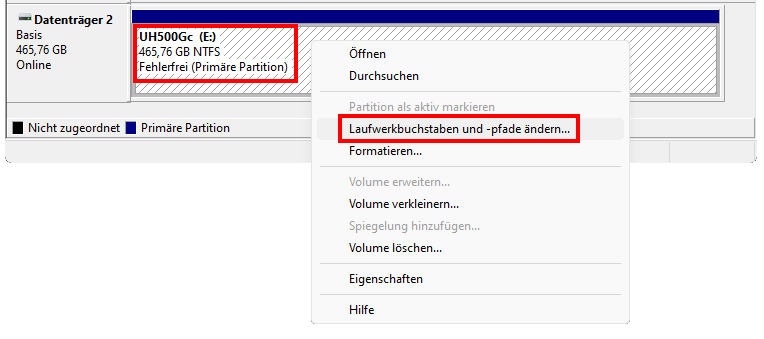
Der aktuelle Laufwerksbuchstaben E: wird angezeigt. Auf Ändern klicken.
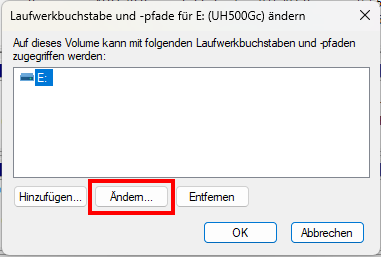
Einen beliebigen Laufwerksbuchstaben auswählen (es werden nur die verfügbaren Laufwerksbuchstaben angezeigt) und mit OK bestätigen.
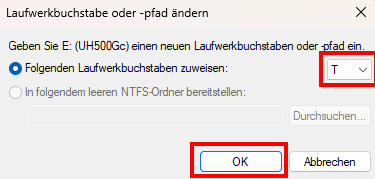
Die Warnung mit Ja bestätigen.
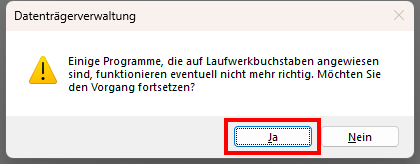
Ab sofort ist das externe USB Laufwerke mit dem Laufwerksbuchstaben T: ansprechbar. Wird das Laufwerk zu einem späteren Zeitpunkt wieder mit dem PC verbunden, wird der gewählte Laufwerksbuchstabe T: wieder zugewiesen.